
Windows 10'da, varsayılan web tarayıcısı Microsoft tarafından geliştirilen Microsoft Edge'dir. Bununla birlikte, Edge, Microsoft'un önceki tarayıcısına ( Internet Explorer) kıyasla birçok yeni özellik ve iyileştirme getirse bile, varsayılan tarayıcınızı hâlihazırda alışkın olduğunuz başka bir tanesine değiştirmek isteyebilirsiniz. İster Mozilla Firefox, Google Chrome, Opera, Internet Explorer, Edge ya da herhangi bir başka internet tarayıcısını sevdiğinizden, bunlardan herhangi birini Windows 10'da varsayılan olarak ayarlamak oldukça kolaydır ve seçtiğiniz yönteme bağlı olarak, daha fazla veya daha azdır. hızlı işlem.
Not: Bu makalede kullanılan ekran görüntüleri, yıldönümü güncelleştirmesi ile Windows 10'dan. Windows 10 Yıldönümü Güncellemesi, tüm Windows 10 kullanıcıları için 2 Ağustos 2016 tarihinden itibaren ücretsiz olarak kullanılabilir.
1. Varsayılan tarayıcınızı Windows 10'daki Ayarlar uygulamasından değiştirin
Varsayılan tarayıcınızı bu şekilde değiştirmek için önce Ayarlar uygulamasını açmanız gerekir. Hızlı bir şekilde Başlat Menüsü açmak ve Ayarlar simgesine basın. Bununla birlikte, Ayarlar'ı başlatabileceğiniz birçok yöntem vardır ve bunların hepsini burada bulabilirsiniz: 6 Windows 10'da Ayarlar uygulamasını açmanın yolları.
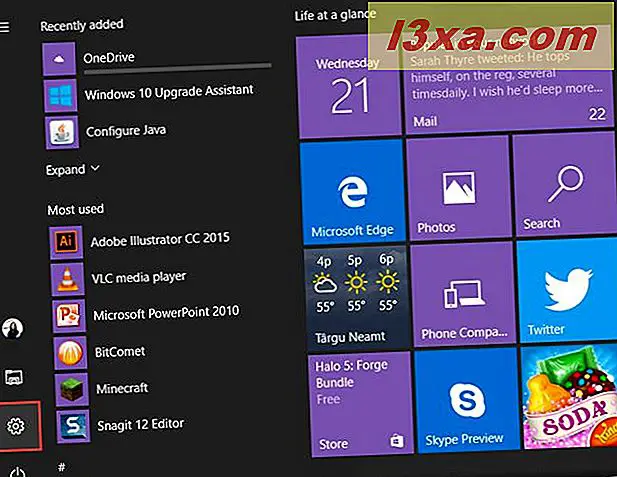
Ardından, Ayarlar uygulaması açıldığında, Sistem düğmesine basın .
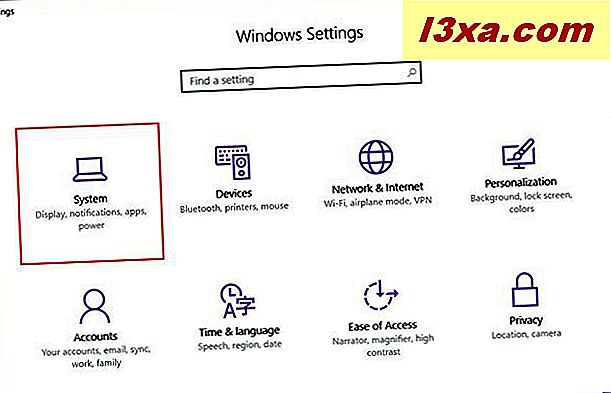
Ardından, soldaki menüde Varsayılan uygulamalar öğesine tıklayın veya dokunun.
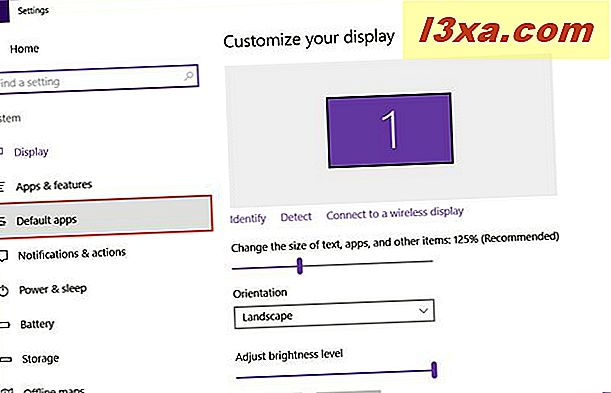
Şimdi, pencerenin sağ tarafında, aşağı kaydırın ve Web tarayıcısı adı verilen bir bölüm arayın . Hemen fark edeceğiniz gibi, bu bölüm şu anda Windows 10 cihazınızda varsayılan olarak ayarlanmış olan web tarayıcısını görüntüler. Zaten başka web tarayıcıları yüklüyse, bunlardan herhangi birini buradan varsayılan olarak ayarlayabilirsiniz. Bunu yapmak için, bizim durumumuzda Microsoft Edge olan mevcut varsayılan Web tarayıcınıza basın.
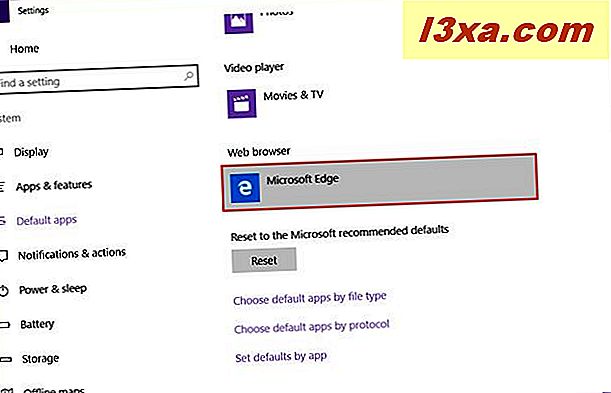
Windows 10 şimdi bilgisayarınızda yüklü her bir web tarayıcısını içeren bir liste gösterecektir. Bunlardan herhangi birini varsayılan olarak ayarlamak için, istediğinizi seçin.

Listenin size "Mağazada bir uygulama ara" seçeneği de verdiğini fark etmiş olabilirsiniz. Bu bağlantıya basıldığında Mağaza başlatılır ve size diğer web tarayıcılarını indirme ve yükleme seçeneği sunulur. Ancak, en azından şimdilik, bunlar sadece modern uygulamaları içerir ve burada herhangi bir masaüstü tarayıcısı bulamazsınız.
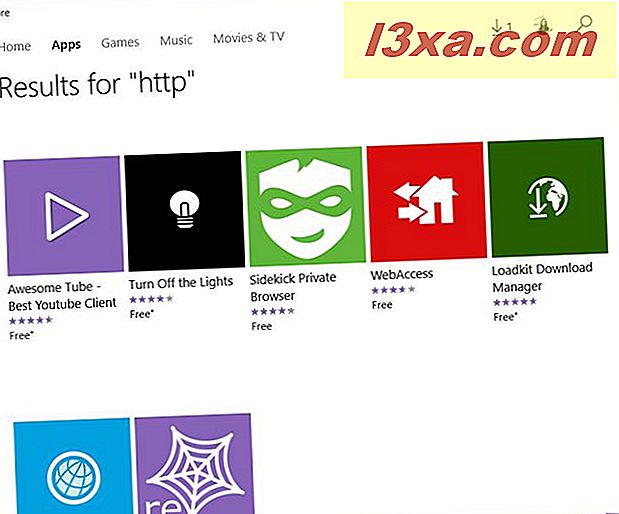
2. Windows 10'da tarayıcı ayarlarını kullanarak varsayılan tarayıcıyı temizleyin.
Favori web tarayıcınızı Windows 10’unuza yüklemediyseniz, önce onu indirip yüklemeniz gerekir. Yükleme işlemi sırasında veya hemen sonra, çoğu tarayıcı bunları varsayılanlar olarak ayarlamak isteyip istemediğinizi soracaktır. Örneğin, her tarayışınızda varsayılan tarayıcı olarak ayarlamanızı isteyen Google Chrome'u ele alalım.
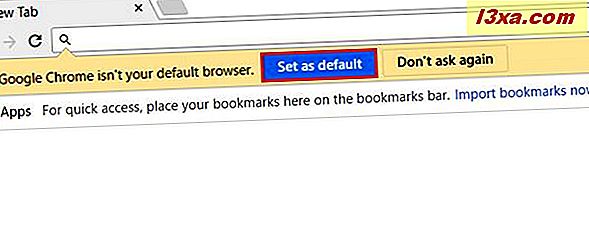
Ayrıca, bu uyarı görünmezse, tüm tarayıcılar kendi ayarlarında bu seçeneğe sahiptir.
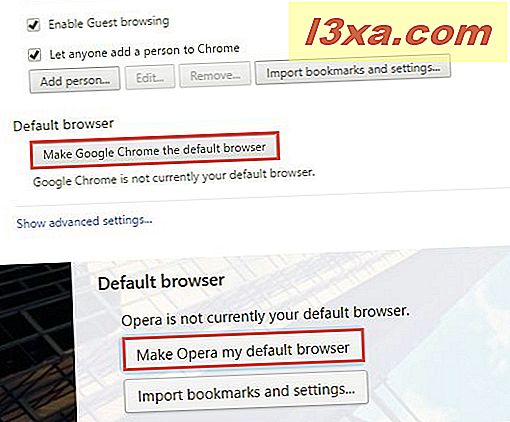
Bu düğmelere basıldığında, Windows 10 Ayarlar uygulamasını başlatır ve sizi bu makalenin önceki sürümlerinde anlattığımız aynı Varsayılan uygulamalar penceresine götürür.
Orada, daha önce gösterdiğimiz adımları izleyin ve yeni web tarayıcınızı hiçbir zaman varsayılan olarak varsayılan olarak ayarlayacaksınız.
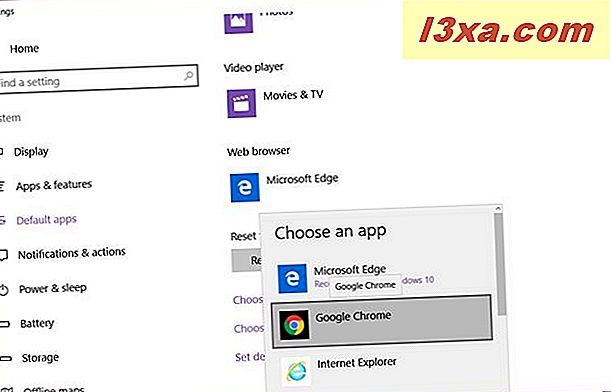
3. Varsayılan tarayıcıyı Windows 10'daki Denetim Masası'ndan değiştirin.
Windows 10'da varsayılan web tarayıcınızı ayarlamak için geleneksel Denetim Masasını kullanmayı tercih ederseniz, bunu da yapabilirsiniz. İlk önce Kontrol Panelini başlatın . Bunu yapmanın birçok yolu vardır, ancak hızlı bir şekilde Cortana'nın arama alanına "kontrol paneli" yazıp uygun sonucu seçmektir. Bu makalede Denetim Masası'nı açmanın diğer tüm yollarını bulabilirsiniz: Windows 10'da Denetim Masası'nı başlatmanın 8 yolu.
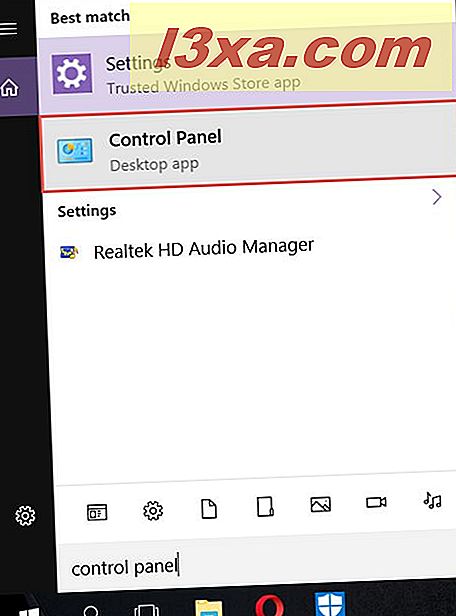
Denetim Masası'nı başlattıktan sonra , " Programlar -> Varsayılan Programlar" a gidin ve "Varsayılan programlarınızı ayarlayın" a basın .
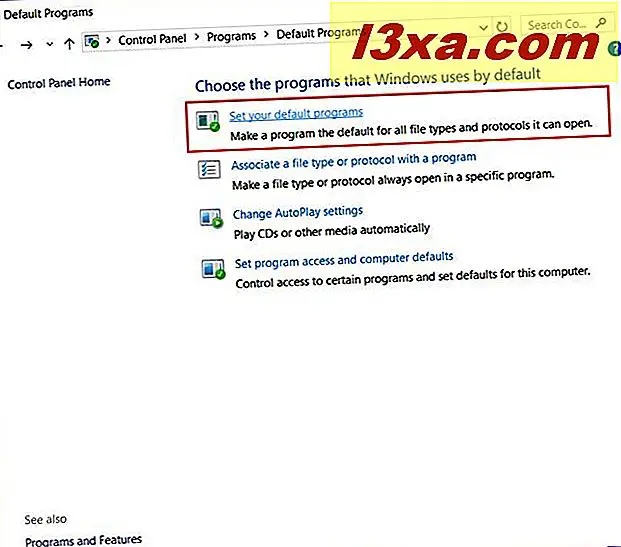
Şimdi, Programlar listesinde, aşağıya doğru kaydırın ve favori tarayıcınızı arayın ve düğmesine basarak seçin.
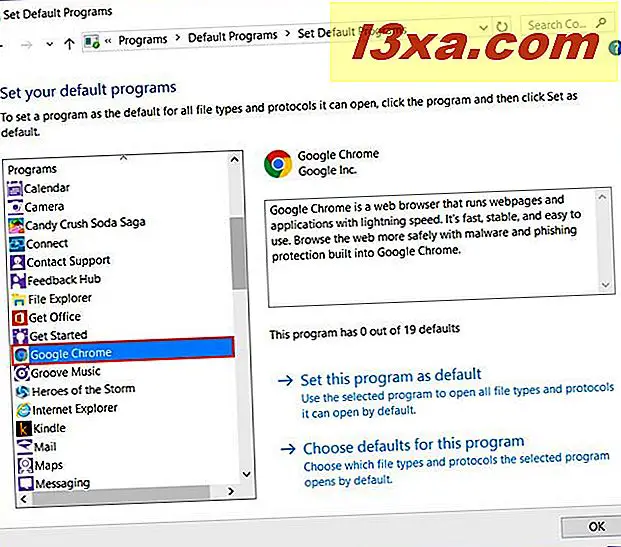
Pencerenin sağ tarafında, seçtiğiniz tarayıcının kısa bir açıklamasını ve ayrıca iki seçeneği görebilirsiniz: "Bu programı varsayılan olarak ayarla" ve "Bu program için varsayılan ayarları seç" . Açıkçası, bu web tarayıcısını varsayılan olarak ayarlamak için, "Bu programı varsayılan olarak ayarla" ya tıklayın veya tıklayın.
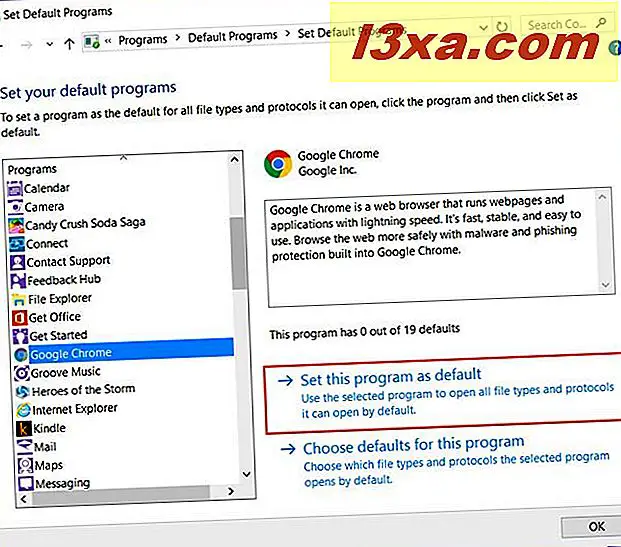
Ardından, Windows 10'un tercihinizi hatırlaması için, Tamam'a tıklayın veya tıklayın ve işiniz bitti: yeni bir varsayılan web tarayıcınız var.
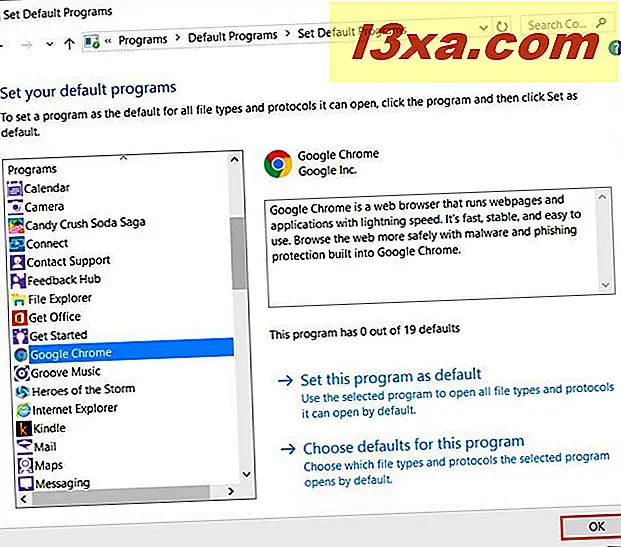
Sonuç
Gördüğünüz gibi, Windows 10'daki varsayılan web tarayıcınızı değiştirmek zor değildir ve herkes bunu yapabilir. Ancak, Microsoft bu tür yazılım uygulamalarının kendilerini varsayılan olarak ayarlamasına izin vermez ve herhangi bir kullanıcının bunu yapması için birkaç tıklama veya tıklama gerekir. Mozilla ya da Google gibi büyük isimlerin bu yeni yaklaşımı beğenip beğenmediği başka bir tartışma. İlgili olduğumuz sürece, tüm prosedürü standartlaştırmaya karar verdiklerinde Microsoft'un iyi bir performans gösterdiğine inanıyoruz. Ya sen? Bunun hakkında ne düşünüyorsun? Bize geri bildiriminizi bırakmak için aşağıdaki yorumları her zaman kullanabileceğinizi unutmayın!



